
O iTunes tem um recurso integrado chamado iTunes Genius que analisa a música de que você gosta, combina isso com informações de milhões de outros usuários do iTunes e, em seguida, sugere novas músicas e cria listas de reprodução com excelente som a partir de suas músicas atuais. O iTunes Genius é fácil de usar e cria novas maneiras de curtir suas músicas. Aqui está um guia passo a passo para ativar o iTunes Genius. As instruções neste artigo aplicam-se ao iTunes 8 e superior.
Como configurar o iTunes Genius
O Genius precisa de alguns cliques para começar. As configurações estão no menu Arquivo do iTunes. Para ativar o iTunes Genius:
-
Vamos para Arquivo, selecione Biblioteca, então escolha Ligue o Genius.
-
No Gênio tela, selecione Ligue o Genius.
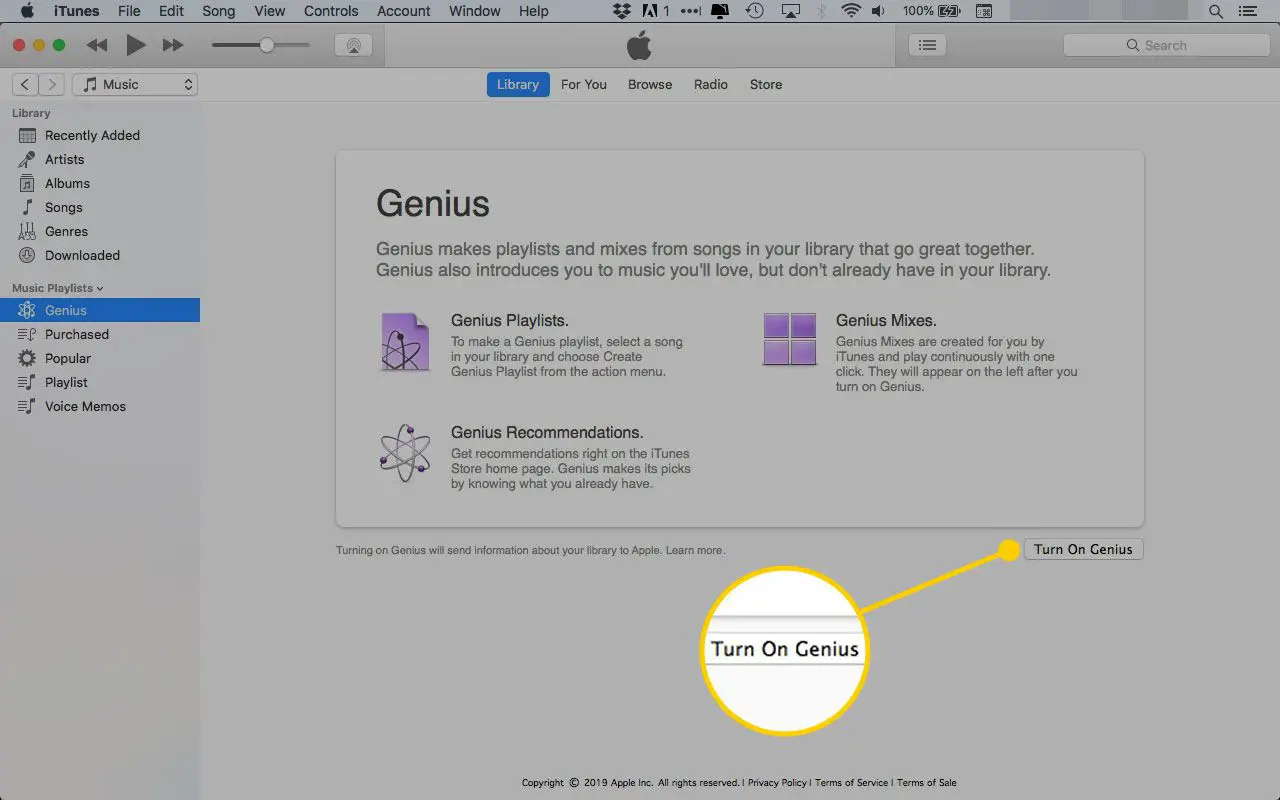
-
Se solicitado, entre com seu ID Apple (ou crie um) e concorde com os termos e condições do serviço.
-
O iTunes leva um momento para gerar as correspondências Genius usando três etapas:
- Reúna informações sobre sua biblioteca do iTunes: O iTunes examina sua biblioteca e coleta informações sobre sua música, como a frequência com que as músicas são tocadas, as classificações por estrelas atribuídas a elas, as músicas marcadas como amadas e muito mais.
- Compartilhe essas informações com a Apple: O iTunes envia essas informações para a Apple. A Apple armazena essas informações em seus bancos de dados e as usa para criar seus resultados Genius.
- Entregue os resultados do Genius: Depois de executar algoritmos para determinar seus interesses musicais, os servidores da Apple enviam esses dados para o iTunes. Esses dados incluem músicas apreciadas por pessoas com gostos semelhantes, sugestões de músicas que você pode comprar semelhantes às suas e muito mais.
Esse processo acontece em segundo plano, para que você possa usar o programa enquanto ele está em andamento. Para interromper, selecione Pare.
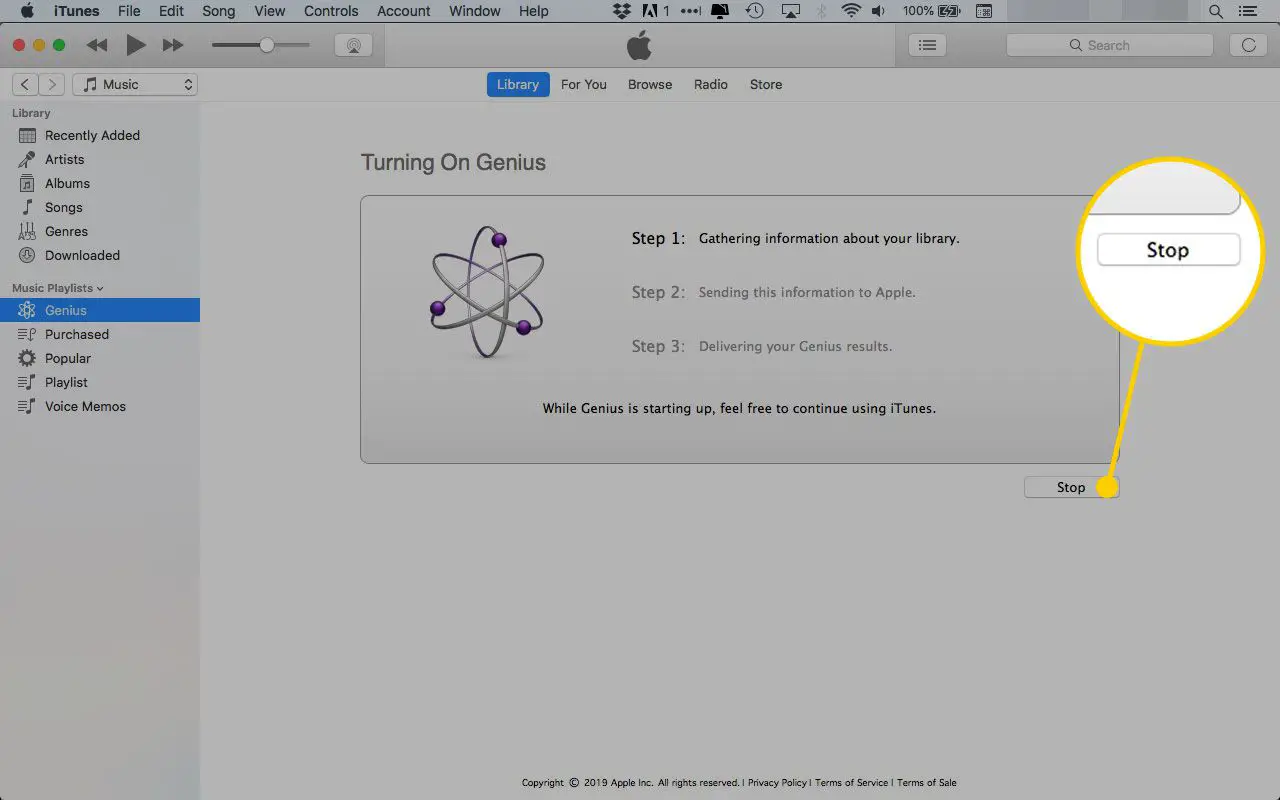
-
Quando o processo de configuração inicial é concluído, o iTunes exibe uma tela indicando que o Genius está pronto. Escolha criar novas listas de reprodução ou peça ao Genius para sugerir novas músicas.